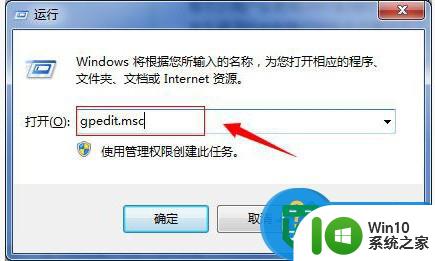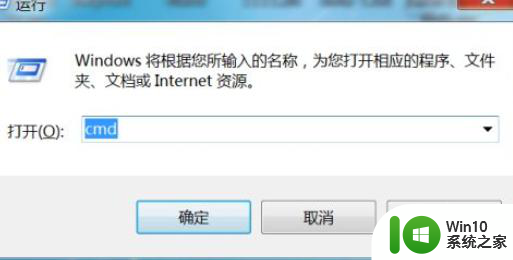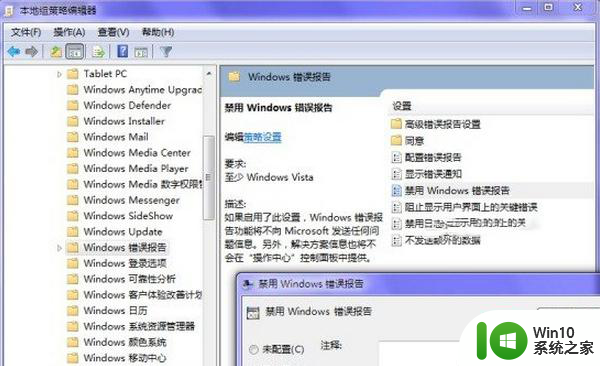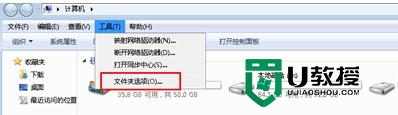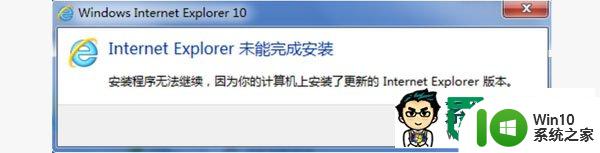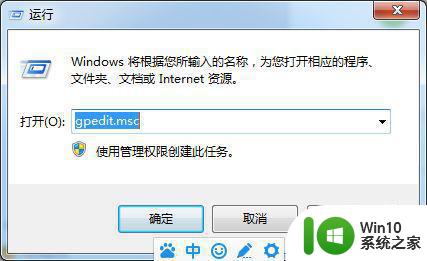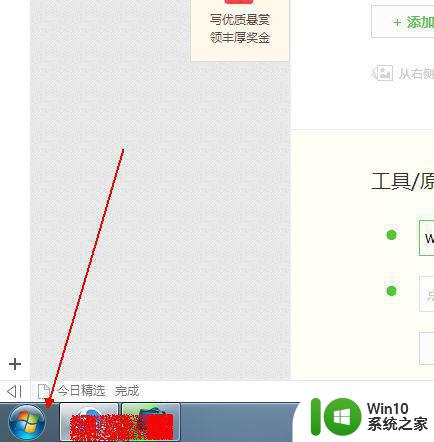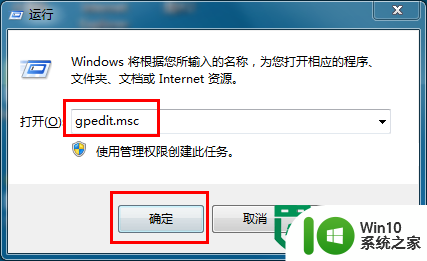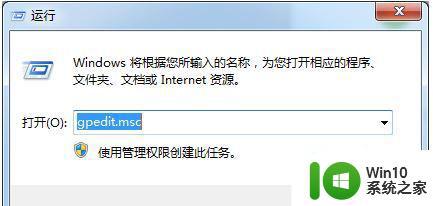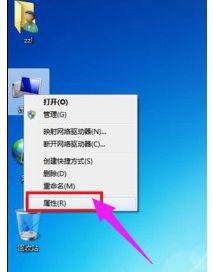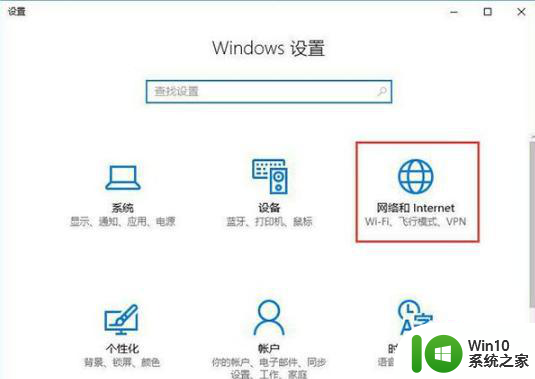win7系统直接发送错误报告不弹提示窗口怎么设置 win7系统错误报告设置
Win7系统在遇到错误时会自动发送错误报告,但有时候弹出的提示窗口会影响用户体验,如果想直接发送错误报告而不弹出提示窗口,可以通过设置来实现。在Win7系统中,用户可以在控制面板中找到“问题报告和解决”选项,然后选择“更改错误报告设置”,将“每次发生错误时都发送报告”选项勾选上即可实现不弹出提示窗口直接发送错误报告的设置。这样可以避免弹窗干扰,提高用户的使用体验。

具体操作步骤如下:
1、点击“开始”按钮,在开始搜索栏里面直接输入“regedit.exe”,再点击回车键打开注册表编辑器;
2、如果用户账户控制窗口跳出的话,就点击“是”继续;
3、依次点击打开下面的选项:HKEY_CURRENT_USER/Software/Microsoft/Windows/Windows Error Reporting;
4、在右边窗口中找到并双击打开"DontshowUI",然后将其默认值“0”改为“1”。
5、最后点击保存,退出编辑器即可。
以上就是win7系统直接发送错误报告不弹提示窗口怎么设置的全部内容,还有不清楚的用户就可以参考一下小编的步骤进行操作,希望能够对大家有所帮助。